Tu cuenta de correo, mejor gestionada con Outlook

Es un hecho que a diario se envían y reciben millones y millones de emails en todo el mundo. Muchas personas gestionan sus cuentas directamente a través de las aplicaciones webs de sus servidores de correo. Por ejemplo, Gmail, que es sin duda alguna uno de los más populares. Sin embargo, emplear un gestor de correo de escritorio nos ofrece múltiples beneficios. Por eso, hoy vamos a dedicar nuestro artículo al proceso de creación de una cuenta de correo en Outlook 365.
Manos a la obra
Lógicamente, en primer lugar habrá que descargar e instalar Outlook, que se incluye dentro del paquete Office. A continuación, abriremos el gestor desde Windows.
En el cuadro de diálogo que aparecerá tendremos que añadir una cuenta de correo creada con anterioridad y pulsar el botón Conectar. Outlook intentará configurar la cuenta de manera automática. Con todo, también podemos optar por la configuración manual a través de las Opciones avanzadas.
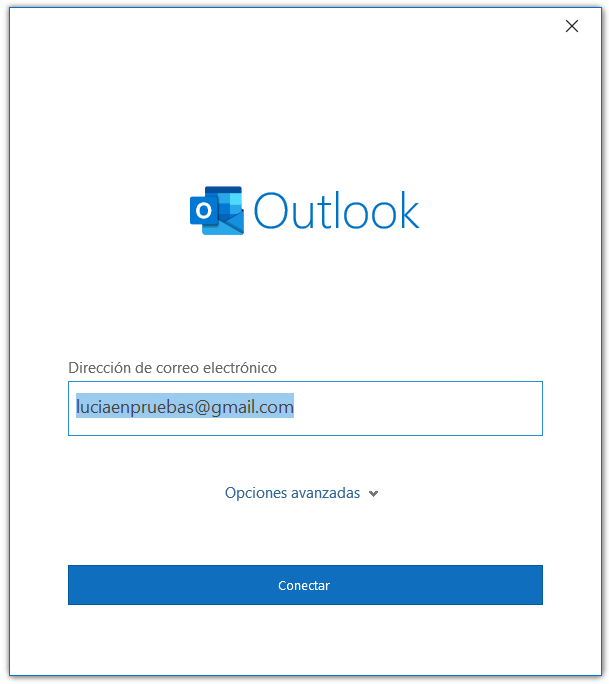
En este caso, al ser una cuenta de correo del ecosistema de Google, Outlook conectará con Gmail y será indispensable indicar la contraseña, así como asignar distintos permisos necesarios para la gestión.
Si el proceso se lleva a cabo sin problemas, Outlook mostrará un nuevo cuadro de diálogo informando a tal efecto. Adicionalmente, nos ofrecerá la posibilidad de agregar más direcciones así como configurar la aplicación también en el móvil. En nuestro caso, como esta última opción no nos interesa, nos limitaremos a pulsar el botón Hecho.
Tras finalizar la configuración del gestor tendremos que loguearnos con nuestra cuenta de Office 365. De manera adicional, y al ser el primer acceso, la aplicación irá mostrando diversos avisos que nos ayudarán en nuestros primeros pasos. Después de revisarlos, ya podremos operar normalmente con la cuenta de correo asociada.
La pantalla principal de Outlook 365 ofrece un diseño mucho más limpio y sencillo que la correspondiente a versiones anteriores. En la parte superior aparecerá por defecto la cinta de Inicio simplificada, con los iconos más utilizados. No obstante, es posible mostrar la versión clásica utilizando la flecha hacia abajo que aparecerá a la derecha de dicha cinta.

Debajo de la cinta y situado a la izquierda, se aprecia el panel de gestión, que también contiene iconos para los servicios adicionales en la parte inferior del mismo. Como se puede apreciar en la imagen anterior, además de las diferentes bandejas, Outlook 365 incorpora una nueva carpeta denominada Problemas de sincronización que recogerá las distintas incidencias que se puedan producir en el futuro.
En el área central se mostrarán los mensajes de la carpeta señalada en el panel izquierdo. En nuestro ejemplo, se aprecian tres mensajes correspondientes a la bandeja de entrada, dos de ellos, sin leer. Por último, en lateral derecho podremos visualizar el contenido del mensaje seleccionado en la zona central. Allí, en la esquina superior derecha, aparecerán botones para responder, reenviar o ejecutar otras acciones relacionadas.
¿Y ahora qué?
Con alguna pequeña diferencia, se podrán realizar cualquiera de las acciones ya comentadas para las versiones anteriores de Outlook. Asimismo, dedicaremos artículos en el futuro a conocer algunas de las novedades que esta versión de Outlook incorpora, algunas muy pero que muy interesantes.


Acerca del autor